【Profile Builder3特别版下载】Profile Builder 3中文特别版 v3.1.0 绿色版
软件介绍
Profile Builder3特别版是一款十分专业的截面放样工具,内含丰富的参数化建模工具,能够帮助用户轻松设计制作栏杆扶手、踢脚线等等模型,另外还具有基于真实建筑创建模型、自定义外形文件、裁剪工具等等,不仅能够独立使用,还能够作为SketchUp插件使用,大大提升专业设计人员的工作效率。
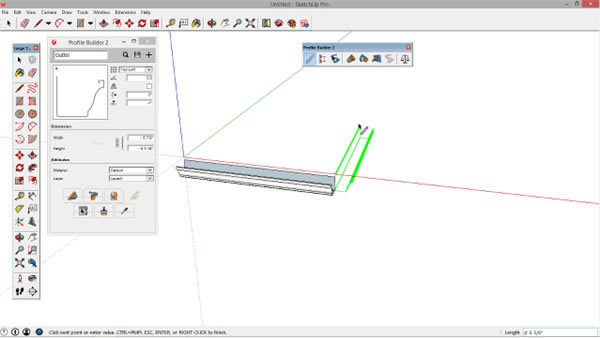
Profile Builder3特别版新增功能
1、可基于真实建筑材料创建、编辑和量化智能模型
2、自由定义和保存轮廓外形文件
3、参数组装部件(可将无限的轮廓构件和组件结合成基于路径的参数模型!)
4、设置任意轮廓的高度和宽度
5、更新的轮廓构件和部件浏览器
6、轮廓构件在螺旋形路径上可保持直立
7、新增了延伸/分割轮廓构件工具
8、更新了车削轮廓构件
9、新增了裁剪工具
10、沿任意路径的轮廓构件挤压自动定位
11、沿路径的轮廓方向的完全控制
12、新增智能路径选择工具
13、新的跨件装配部分可以创建难以置信的部件集
14、新开洞工具,用于创建参数化的洞口
15、新的自动装配功能可在创建部件时仅点击一次
16、新增可设置的部件高度
Profile Builder3特别版软件特色
1、参数化配置文件Profile Builder的核心是使用参数化配置文件创建智能拉伸的能力,我们称之为“配置文件成员”)。轮廓可以是任何形状,甚至可以是折线。
通过PB3,我们能够创造智能造型,包括框架,管道,栏杆,屋顶,墙壁和地基 -可以扩展到无限可能性!
2、创建和保存自定义配置文件
配置文件可以保存到本地库中,包括自定义名称,方向(锚点,偏移,旋转),尺寸,材质和图层。只需在模型中绘制一个面并将其添加为新的配置文件,即可创建新的配置文件。保存配置文件后,您可以加载它,然后在将来的项目中重复使用它。
3、参数化装配 - 组合配置文件和组件
想象一下,在几秒钟内建模出复杂的栏杆,多层墙,围栏,墙壁,楼梯!Assembler允许您创建和保存完全可自定义的参数化智能组件。您将会惊叹于使用软件中的Assemblies所做的一切!
4、一键创建装件
通过“自动组装”功能,只需按一下按钮即可轻松创建多种不同的组件。只需创建装配的零件,选择它们,然后单击“自动装配”!
5、参数化开孔工具
使用强大的开孔工具轻松切割嵌套组和组件。配置文件成员具有记忆开孔位置的属性,以便您可以更便捷地修改对象,并在适当的位置重新开孔。
6、沿任何路径构建配置文件 - 配置文件保持正确的方向
关于SketchUp原生的"路径跟随工具",使用过程中最大抱怨之一是轮廓方向如何沿复杂路径旋转。该软件可以处理您向其投掷的任何路径,并始终保持Profile的预期方向。
7、环绕旋转
您还可以一键旋转一个配置文件,以创建参数化3D旋转的配置文件成员。在SketchUp中创建这些类型的对象通常非常耗时,但该程序可以在几秒钟内完成!
8、智能路径选择
“智能路径选择”工具可用于快速选择其他复杂几何体中的特定边路径。
9、参数化后期编辑
模型的后期编辑和修改正是体现软件参数化的时候!通过调整智能参数,可以在创建后编辑使用软件创建的任何智能配置文件成员或程序集。
Profile Builder3特别版使用教程
打开部件对话框;
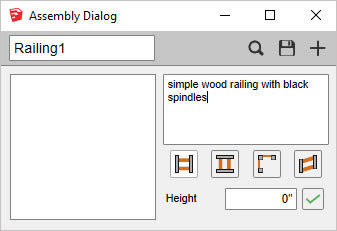
创建一个新的部件,并为部件命名和添加描述;
将构件添加到部件中:
-单击“轮廓元件”选项卡
-单击“添加轮廓”按钮。
-单击“从模型中选择”按钮。
-单击模型中的“构件”以将其添加到部件中。
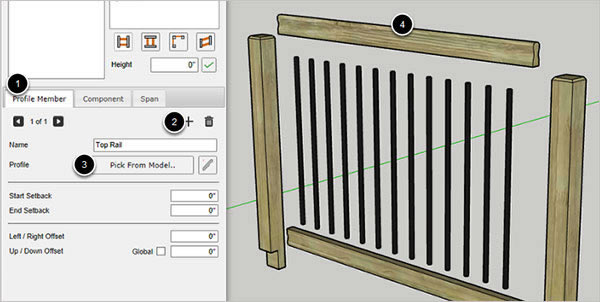
将向上/向下偏移设置为3英尺,然后单击“全局”复选框。通过将偏移设置为全局,即使组件沿倾斜路径构建,零件也将沿模型蓝轴偏移;
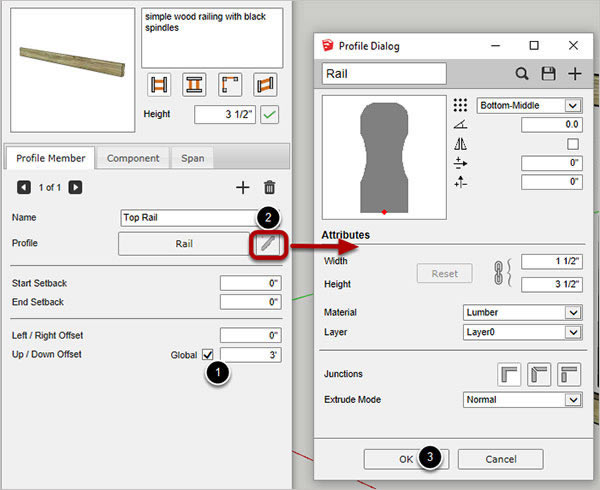
添加底部的构件到部件中;
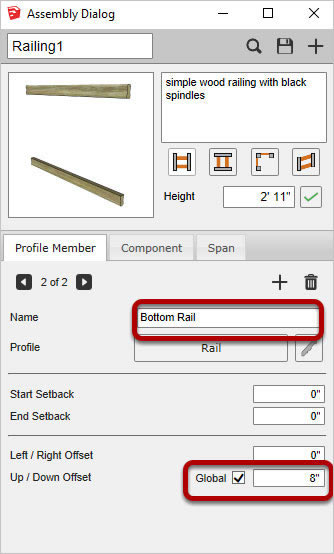
将组件添加到构件;
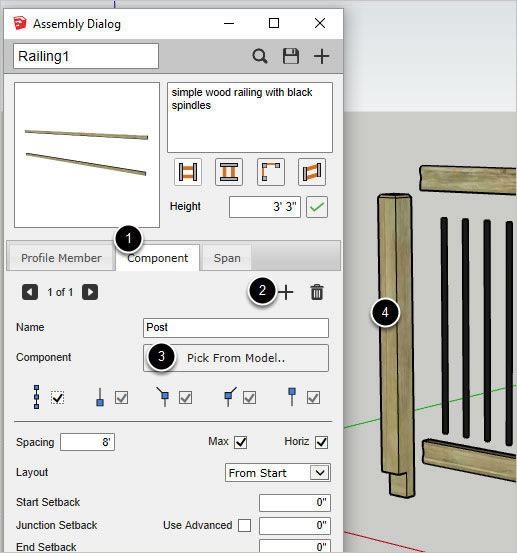
编辑组件属性,添加金属主轴到部件;
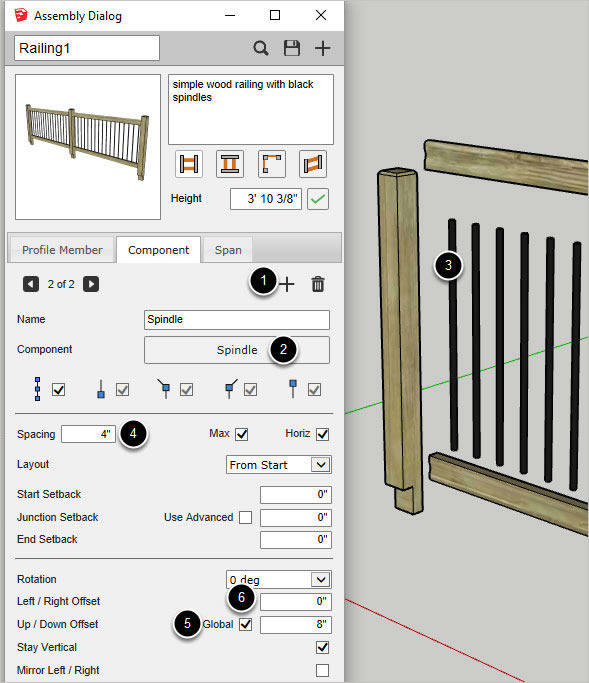
通常需要编辑组件的轴以使其正确定位。要编辑组件的轴,请右键单击SketchUp模型中的组件,然后从弹出的菜单中选择“更改坐标轴”;
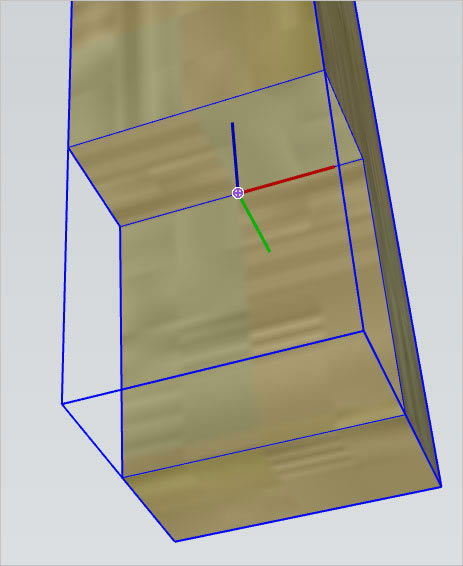
现在您已经创建了一个部件,您可以保存它,修改他或在3D模型库上共享它。
安装方法
提示:如若之前安装过该插件,需要卸载老版本插件
1、在本站下载Profile Builder3特别版后解压,得到软件源程序和注册机文件;
2、首先确保在C:\Users\你的用户名\AppData\Roaming\SketchUp\SketchUp <你的SU版本号如2020>\SketchUp\Plugins\DM_ProfileBuilder3 里面没有之前任何的特别文件;
3、将软件包中的ProfileBuilder-v3.1.0.rbz进行安装;
4、接着进入C:\Windows\System32\drivers\etc\,用记事本打开hosts记上:127.0.0.1 mindsightstudios.com
5、再运行注册机ProfileBuilder.exe,如果左下角是绿色的,说明hosts文件修改成功的,红色的就需要重新修改hosts,最后点击Generate完成注册;
6、扩展程序-PB3-Preferences设置语言选择简体中文,重启SU后即可生效;
7、在草图软件中即可看到软件已经成功激活;
……
点击下载图形软件 >>本地高速下载
点击下载图形软件 >>百度网盘下载